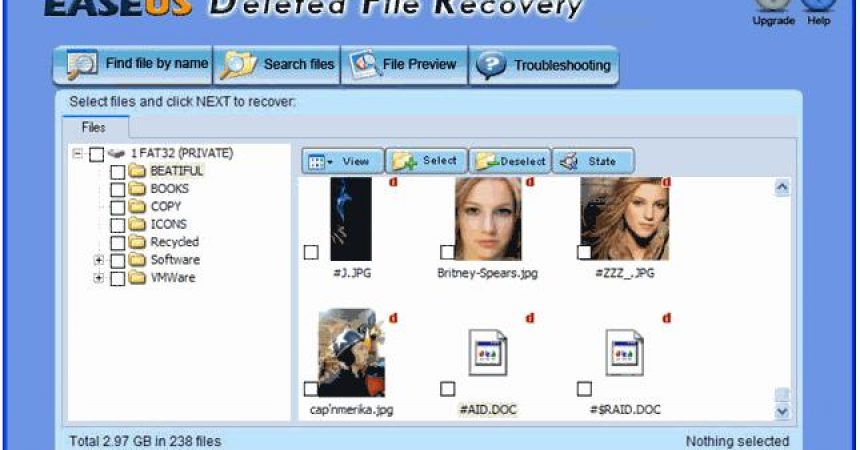हटविलेली फोटो किंवा फायली पुनर्संचयित केल्या
हे आपल्या सर्वांना घडते, आम्ही चुकून फोटोचे किंवा फायली हटवतो. आपल्यासाठी ही समस्या असल्यास, आम्ही फोटो रिकव्हरी टूल म्हणून ओळखले जाणारे सॉफ्टवेअर वापरावे असे आम्ही सुचवितो. या मार्गदर्शकात, आम्ही आपल्याला आपल्या डिव्हाइसच्या SD कार्डमधील हटविलेले फोटो किंवा फायली पुनर्संचयित करण्यासाठी हे सॉफ्टवेअर कसे स्थापित आणि वापरू शकता हे दर्शवित आहोत.
- डाउनलोड फोटो पुनर्प्राप्ती साधन
- आपले डिव्हाइस पीसीशी कनेक्ट करा किंवा अन्यथा आपल्या एसडी कार्डला पीसीशी जोडण्यासाठी एसडी कार्ड रीडर वापरा.
- आपण पहिल्या चरणात डाउनलोड केलेले पुनर्प्राप्ती साधन स्थापित करा.
- तो स्थापित झाल्यावर, EaseUS च्या शॉर्टकटवर डबल क्लिक करा.
- विंडो तीन पर्यायांसह उघडली पाहिजे. "डेटा रिकव्हरी" निवडा.
- आपण डेटा पुनर्प्राप्ती निवडल्यास आता पुन्हा तीन पर्यायांसह एक नवीन विंडो पहावी.
- हटविलेली फाइल पुनर्प्राप्ती निवडा आणि पुढील क्लिक करा.
- आपल्याला 2 पर्याय सादर केले जातील "सर्व गमावलेल्या फायली स्वयंचलितपणे शोधा" किंवा "गहाळ फायली प्रकारांद्वारे शोधा".
- आपल्या फायली किंवा फोटोंचे नेमके स्थान आपल्याला माहिती असल्यास, हरवलेल्या फायली प्रकारानुसार शोधा. नसल्यास, सर्व गमावलेल्या फायली स्वयंचलितपणे शोधा निवडा. पुढील क्लिक करा.
- आपण जिथून फोटो किंवा फाइल्स पुनर्प्राप्त करू इच्छिता त्यामधून सादर केलेल्या सूचीमधून आपला मीडिया ड्राइव्हर निवडा.
- ड्राइव्ह निवडल्यानंतर आपल्याला असे सांगणारे पॉप अप पहावे की जर या मोडमध्ये फायली आढळल्या नाहीत किंवा त्या दूषित झाल्या नाहीत. पूर्ण पुनर्प्राप्ती निवडा. पुढील वर क्लिक करा.
- प्रक्रिया सुरू होईल आणि आपण खूप पुनर्प्राप्त केलेल्या फाईल्स पहाल. आपण पुनर्प्राप्त करू इच्छित असलेले निवडा.
- फाईल्स किंवा फोटो निवडल्यानंतर आता सेव्ह करावे लागेल. गंतव्य फोल्डर किंवा ड्राइव्ह निवडा आणि नंतर जतन करा.
आपण गमावले फायली पुनर्प्राप्त करण्यासाठी हे सॉफ्टवेअर वापरले आहे?
खालील टिप्पणी बॉक्समध्ये आपला अनुभव सामायिक करा.
JR
[embedyt] https://www.youtube.com/watch?v=ISoHkApW9UI[/embedyt]